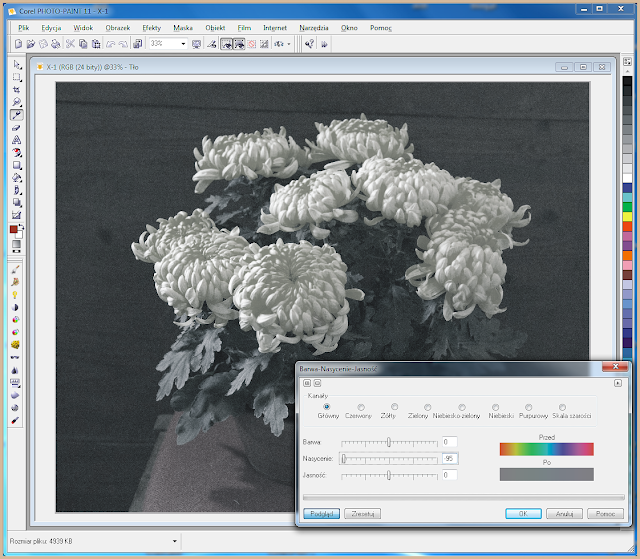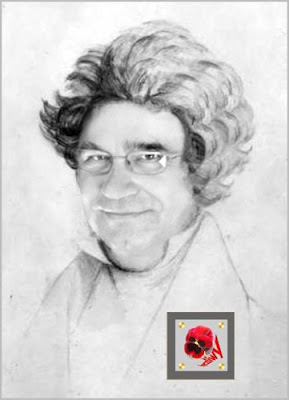CZYLI
PRZEPIS NA ...
na co przepis ? ano na to, jak przez splątane krzaki i kłujące chaszcze dojść do celu, gdy prosta droga do celu zamknięta, czyli, inaczej mówiąc, jak wykonać fotomontaż, programu do fotomontaży nie posiadając, czyli, mówiąc w skrócie, obiecany ciąg dalszy notki o mnie ...
Zacznę od początku - WEŹ WŁASNĄ FOTOGRAFIĘ ...
Wzięłam kolorową, a zamarzyła mi się czarno biała z kolorowym światłem. Są programy, które pozwalają na wykonanie zdjęcia czarno-białego z kolorowymi elementami. Często oglądamy takie fotografie, czy nawet filmy, chociażby w reklamie telewizyjnej. Zrobienie takiego zdjęcia w programie nie jest wielką filozofią, tyle, że w moim przypadku jest mały szkopuł - ja takiego programu nie posiadam. Nie posiadam i już. Jak chcę mieć czarno-białe z kolorem, to głowy muszę użyć i przez krzaki poleźć. Podstawą do moich krzakowych działań stało się to oto zdjęcie:
.
Zrobiłam je przypadkiem, na wszelki wypadek, może się przyda ...
Niezbyt lubię takie mocno kontrastowe zdjęcia z krzyczącymi kolorkami. Właściwie to nie wiadomo, co tu ważniejsze: kwiaty, czy wrzaskliwy czerwony taboret. I jeszcze to brązowe tło ! Dla mnie kakofonia. Kontrast kolorystyczny niczemu tu nie służy, wręcz wszystkiemu przeszkadza. Oczywiście w moim odczuciu. Zwróćcie uwagę na światło, daje białe placki na kwiatowych listkach a same kwiaty są jak sztuczne, nie ma w nich życia, nie ma światłocienia ani głębi, jest tylko kontrast.
PRZEPIS NA ...
METAMORFOZĘ
Dla ułatwienia nazwałam zdjęcie: X-1, kolejne będą: X-2, X-3, X-4
Do obróbki zdjęcia użyłam programu Corel PHOTO-PAINT 11, to trochę przedpotopowa wersja. Programem tym posługuję się już od wielu lat. Zakupiliśmy go kiedyś do biura, służy mi do obróbki zdjęć, umieszczanych w dokumentacji, do wyciągania z tych zdjęć detali i ukrytych kolorów, za pomocą dodawania, czy zmniejszania kontrastu, światła, ostrości. Jestem absolutnym samoukiem, poznawałam program na zasadzie klikania w ikonkę i patrzenia, co też ona "robi".
.
A teraz po kolei. Najpierw otworzyłam w programie kolorowe zdjęcie X-1.
Postanowiłam, że zdjęcie X-1 będzie czarno-białe. Pierwsza rzecz, jaka mi przyszła do głowy to zmniejszenie do maksimum nasycenia koloru.
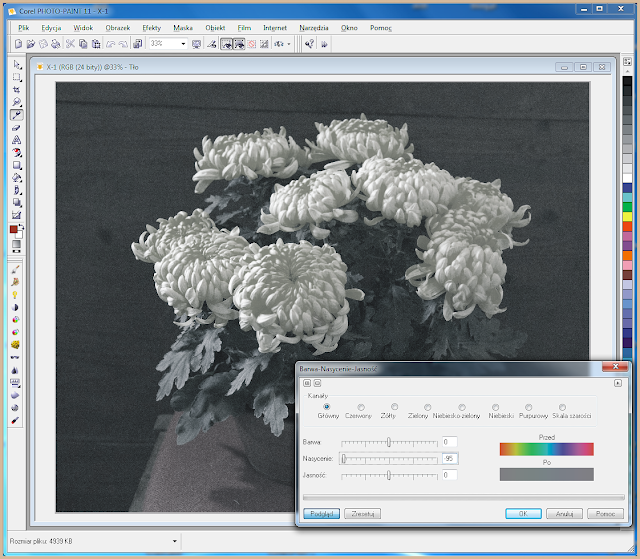 .
.
Jak widać zdjęcie koszmarnie traciło. Zrobiło się po prostu brudnei. Wprawdzie same kwiatki życia nabrały, ale nie o kwiatki idzie, i tak będą kolorowe, za to tło beznadziejne ! i jeszcze wściekła czerwień przeziera. Ta droga okazała się kompletnym bezdrożem. Spróbowałam więc inaczej. Szukałam, szukałam i przy rozwinięciu kolejnej ikonki pokazała się opcja - tryb koloru, Ooo - tu pewnie znajdę ! Faktycznie znalazłam. Moje zdjęcie, przeniesione żywcem z aparatu, otwiera się w trybie:
RGB 24 bity. Jak widać poniżej, są jeszcze inne tryby.
.
Zaznaczyłam całe kursorem i skopiowałam do schowka. Skopiowane zapisałam jako X-2 i zaczęłam majstrować. Zmieniłam tryb koloru na "skalę szarości 32 bity", zdjęcie miało niezłą jakość, ale niestety ponad siedemnaście mega, nie nadawało się do "zabawy", bo przy kilkakrotnym kopiowaniu wychodziło prawie pięćdziesiąt mega. Taki cud odpada, nie mam zamiaru bawić się zdjęciem dwa tygodnie. Doszłam do wniosku, że to pewnie opcja z gatunku
RGB 48 , czyli zdechł pies - wyższa szkoła jazdy. Spróbowałam więc opcję z tych podstawowych, czyli "
skala szarości 8 bitów" Było znacznie lepiej, chociaż zdjęcie ponure. Same kwiaty nie za bardzo były, ale kwiaty i tak miały zniknąć pod kolorowymi.
X-2
Niestety, skoro zdjęcie przejęło opcję
skala szarości, wszystko, co próbowałam wkopiować do zdjęcia przyjmowało taka samą opcję. Tak nie pójdzie, nie da rady, oba samce. Spróbowałam więc podejść gadzinę odwrotnie. Skopiowałam tym razem szare zdjęcie X-2 i wkleiłam je do kolorowego X-1
.
Potem wklejone scaliłam z tłem i zapisałam jako X-3. Teoretycznie zdjęcie X-3 wyglądało identycznie jak X-2, ale było już w trybie
RGB 24. I to było to !!! teraz mogłam sobie pobrać ze zdjęcia X-1 dowolne kolorowe elementy, wkopiować na szare tło i majstrować, majstrować, majstrować ... i z tłem i z kwiatkami.
.
Zdjęcie X-3 z wklejonym kolorowym kwieciem. Starałam się idealnie wpasować. Teraz pozostało mi tylko majstrowanie.
Gumka to bardzo przydatne narzędzie, tyle, że majstrując gumką trzeba wprawy i wyczucia. W programie są gumki o dwóch kształtach - ostre i miękkie. Majstrowanie ostrymi daje kiepskie efekty, obiekt jest sztuczny i widać, że wklejony. Wyczaiłam, że miękka gumka ma "otoczkę", taki lekki welon, który przy samym obiekcie zostaje i daje potem takie wrażenie, że obiekt naturalnie wtapia się w tło. Ech, doszłam do tego metodą wielu prób, wielu błędów i wypaczeń. Teraz już instynktownie wyczuwam, jak przy danej rozdzielczości, daleko gumką mogę do obiektu podjechać, kiedy gumkę przeciągać, a kiedy tylko delikatnie, punktowo, dotykać, uderzając niczym w klawiaturę.

.
Oprócz kształtu gumka różni się również wielkością. Można też ustawić przezroczystość gumki. Do mazania gumką 0%, czyli nie przezroczystą, trzeba mieć pewną rękę, czasem lepiej dwa razy pociągnąć gumką 50%.
.
Oczywiście mazanie wymaga dopracowania i to wyjątkowo starannego. Najpierw mazałam sobie gumką setką, potem czterdziestką, na koniec, co widać na obrazku, dziesiątką. Po wymazaniu miałam już półprodukt, czyli obrazek czekający tylko na "dogotowanie i dosmaczenie". To jest zawsze ta najciekawsza, i najbardziej pracochłonna część obróbki. W ruch idzie barwa, kontrast, jaskrawość, światło, nasycenie, ostrość. Tu już potrzeba wyczucia narzędzia, ale nie tylko. Właśnie tu przydały mi się akademickie lekcje rysunku. Pracowałam wirtualnym narzędziem prawie jak ołówkiem : tu mocniejsze podkreślenie, tu ostrzej, bardziej kontrastowo, a tutaj mniej światła, więcej światłocienia, miękko, bardziej malarsko, tu tylko delikatne muśnięcie, tu śmiałe. Kopiowałam biedne kwiatki dziesiątki razy, mazałam, zostawiałam małe fragmenciki, ponownie nakładałam, rozmywałam, po czym wyostrzałam niektóre krawędzie, dodawałam światła, albo światła ujmowałam. Inaczej kwiatki z przodu, inaczej te z tyłu. Kiedy kwiatki były gotowe zapisałam fotografię jako X-4. Teraz pozostało tylko pobawić się tłem. Zbyt dosłowne było, użyłam więc narzędzia, zwanego winietą, żeby tło rozmyć we mgle. Kombinowałam z tymi winietami, jak koń pod górę. Kilkanaście razy zakładałam i sprawdzałam efekt - nie to ! więc cofałam komendę i tak do skutku, to znaczy aż doszłam do wniosku, że mam to, czego właśnie chciałam.
FINAŁ


.
W zamyśle miała to być nastrojowa jesienno-zaduszkowa fotografia ...
taka delikatna niczym mimoza. Rozświetlona od środka ciepłym, złocistym światłem, trochę nostalgiczna, trochę zamyślona. Ulotna. Mglista ...
*
PRZEPIS NA ...
METAMORFOZĘ POLITYCZNĄ
No to do roboty: WEŹ FOTOGRAFIĘ Z NETU ...
Wzięłam fotografię rzymskiej monety, nieco wykadrowałam. Stworzyłam nowe zdjęcie, w formacie kwadratu, składające się wyłącznie z białego tła i ramki. Wkopiowałam monetę w zdjęcie. Efekt widać poniżej.
matryca
Postanowiłam zabawić się w polityczną mennicę i puścić w obieg pieniądz, a jeszcze lepiej dwa, do wyboru: zwykły szeląg i złoty denar. Potrzebne mi były do tego dwie rzeczy - matryca i atrybut władzy, wszak co cesarskie, cesarzowi ... Matrycę właśnie zrobiłam, nazwałam ją "CESAR". Atrybut znalazł się piorunem, wybrałam najbardziej kontrowersyjną i wzbudzającą emocje postać świata polityki, czyli pana prezesa. Zdjęcia odpowiedniego profilu prezesa szukałam dość długo, ten który nadawał mi się do celów menniczych, akurat nie był najlepszej jakości, cóż jaki ..., no mniejsza o to.
Podstawą mojej monety stał się obrazek CESAR-1, czyli zapisany w
skali szarości 32 bity obrazek CESAR. Rozpoczęłam polowanie na prezesa ...
CESAR-1 w trakcie
Otworzyłam sobie kolorową fotografię prezesa, wycięłam buźkę, na boku wymazałam, co trzeba i wkopiowałam w obrazek CESAR-1, Na wszelki wypadek wkopiowałam sobie prezesa dwukrotnie. Teraz przystąpiłam do skalowania pana prezesa, gdy już ujęłam mu nieco wielkości i doszłam do wniosku, że głowa siedzi jak trzeba, wywaliłam zbędną głowę. Obrazek CESAR-1 był gotowy.
CESAR-1, gotowy
Jak widać wyszedł mniej więcej fotomontaż małego Kazia, buźka prezesa przyklejona, wyraźnie rozgraniczona i gładka niczym pupa niemowlęcia, od razu widać, że nie w chropawym metalu rzeźbiona. Ruszyłam więc w bój, oczywiście nie z prezesem, a z oporem materiału. Najpierw przeniosłam mój szary obrazek CESAR-1 z powrotem do kolorowego obrazka CESAR i stworzyłam nowy, kolorowy: CESAR-2. Przenosiłam toto dwustopniowo, najpierw tło, które scaliłam z tłem istniejącym, a dopiero potem głowę imć prezesa. Po co przenosiłam ? ano, w trybie koloru RGB wprowadzanie wszelkich zmian daje lepsze efekty. Wypraktykowałam. To, co widzicie poniżej, to już kolorowy CESAR-3, czyli pan prezes przygotowany do hmmmm - obróbki.
CESAR-3
Teraz nastąpiła najbardziej żmudna praca, czyli
wyrzeźbienie konterfektu pana prezesa w metalu. Czego to ja nie robiłam ?!
wklejałam kilka razy głowę, mazałam fragment, po fragmencie i z kawałków sklejałam głowę ponownie. Fragmentom dodawałam
kontrastu, innym odejmowałam, mazałam delikatnie gumką o
przezroczystości 90% , tak, by faktura metalu przezierała spod spodu ... w końcu zaaplikowałam panu prezesowi operację plastyczną. wycięłam fragmenty monety, o odpowiednim natężeniu światła i zrobiłam z nich implanty, przeniosłam na policzki prezesa i chyba się przyjęły ...
zły szeląg
Jeszcze tylko miejscami dodałam do laurowego wieńca i do inskrypcji nieco kontrastu, to dla zrównoważenia mocno kontrastowego czoła panprezesa i już. Tak oto zaprezentował się prezes na gotowej monecie. Moneta to szeląg . Tak się składa, że dla mnie zły szeląg. Ale dla kogo innego pewnie dobra moneta, a nawet złoty denar.
denar z tombaku
złoty denar
Stare złoto prezentuje się nieźle, choć nie wszystko złoto, co się świeci. Niektórzy mówią, że mężczyzna, jak wino, im starszy, tym lepszy ... Co do mężczyzny - pełna z zgoda ! co do prezesa ... w zasadzie też bym się zgodzić mogła, bo im starszy tym ... reszta jest milczeniem, jak mówił pewien książę, a ten akurat wiedział, co mówi.
Na koniec coś z mojej galerii portretów.
Tak oto przerobiłam kiedyś myśliciela Kierkegaarda na naszego blogowego kolegę, myśliciela Tomasza.
*
z przyjemnością polecam Malina M *
strona liiil